Windows10 上安装和初始化MySQL
系统环境
window10 64bit
步骤
- 下载并解压安装包。打开MySQL 下载中心https://dev.mysql.com/downloads/mysql/ ,然后选择合适的版本下载到本地目录。
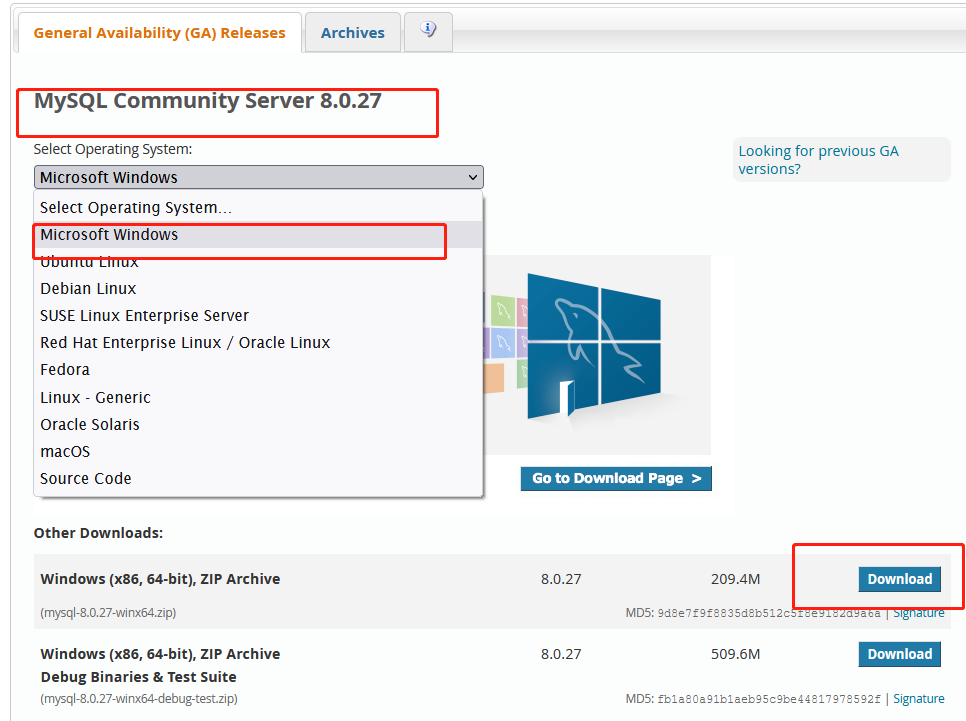
点击 Download 按钮进入下载页面,点击下图中的 No thanks, just start my download. 就可立即下载:
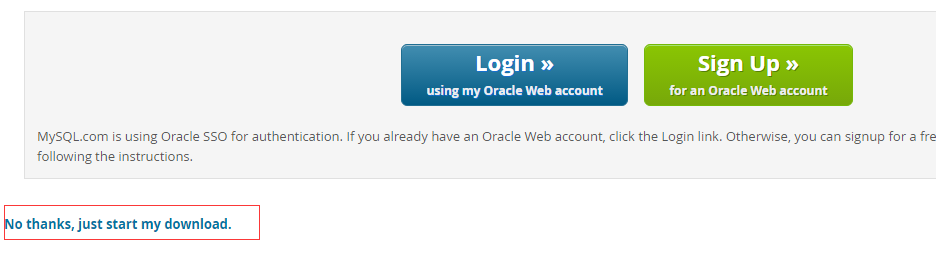
下载完后,我们将 zip 包解压到相应的目录,这里我将解压后的文件夹放在 D:\web\mysql-8.0.27 下。
- 配置MySQL的基本信息。打开刚刚解压的文件夹 ,在该文件夹下创建 my.ini 配置文件,编辑 my.ini 配置以下基本信息。
[client] # 设置mysql客户端默认字符集 default-character-set=utf8 [mysqld] # 设置3306端口 port = 3306 # 设置mysql的安装目录 basedir=D:\\web\\mysql-8.0.27 # 设置 mysql数据库的数据的存放目录,MySQL 8+ 不需要以下配置,系统自己生成即可,否则有可能报错 # datadir=C:\\web\\sqldata # 允许最大连接数 max_connections=20 # 服务端使用的字符集默认为8比特编码的latin1字符集 character-set-server=utf8 # 创建新表时将使用的默认存储引擎 default-storage-engine=INNODB
- 启动MySQL数据库。首先,以管理员身份打开cmd,并切换到解压文件夹的目录
初始化数据库。
mysqld --initialize --console
执行完成后,会输出用户的初始化密码,如下图 Wg_5fx3hQvBE 就是初始化密码。后续登录中会用到,也可以登录后,修改密码。

输入安装命令: mysqld install 。
输入启动命令: net start mysql 。
注意: 在 5.7 需要初始化 data 目录:
cd C:\web\mysql-8.0.11\bin mysqld --initialize-insecure初始化后再运行 net start mysql 即可启动 mysql。
登录MySQL
当 MySQL 服务已经运行时, 我们可以通过 MySQL 自带的客户端工具登录到 MySQL 数据库中, 首先打开命令提示符, 输入以下格式的命名:
mysql -h 主机名 -u 用户名 -p
参数说明:
| 参数 | 说明 |
| -h | 指定客户端所要登录的 MySQL 主机名, 登录本机(localhost 或 127.0.0.1)该参数可以省略. |
| -u | 登录的用户名。 |
| -p | 告诉服务器将会使用一个密码来登录, 如果所要登录的用户名密码为空, 可以忽略此选项。 |
如果我们要登录本机的 MySQL 数据库,只需要输入以下命令即可:
mysql -u root -p
按回车确认, 如果安装正确且 MySQL 正在运行, 会得到以下响应:
Enter password:
此时,密码存在则输入密码然后按回车键,否则直接按回车键。返回正确的结果如下:
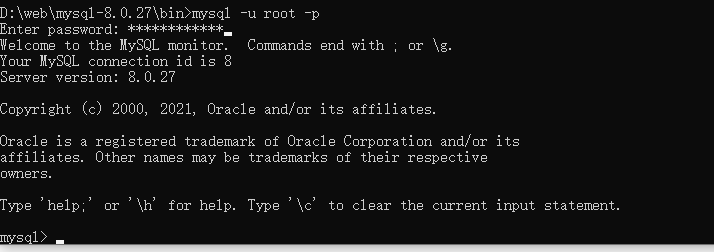
然后命令提示符会一直以 mysq> 加一个闪烁的光标等待命令的输入, 输入 exit 或 quit 退出登录。
修改密码
方法1: 用SET PASSWORD命令
首先登录MySQL。
格式:mysql> set password for 用户名@localhost = password('新密码');
例子:mysql> set password for root@localhost = password('123');
方法2:用mysqladmin
格式:mysqladmin -u用户名 -p旧密码 password 新密码
例子:mysqladmin -uroot -p123456 password 123
方法3:用UPDATE直接编辑user表
首先登录MySQL。
mysql> use mysql;
mysql> update user set password=password('123') where user='root' and host='localhost';
mysql> flush privileges;
方法4:在忘记root密码的时候,可以这样
以windows为例:
1. 关闭正在运行的MySQL服务。
2. 打开DOS窗口,转到mysql\bin目录。
3. 输入mysqld --skip-grant-tables 回车。--skip-grant-tables 的意思是启动MySQL服务的时候跳过权限表认证。
4. 再开一个DOS窗口(因为刚才那个DOS窗口已经不能动了),转到mysql\bin目录。
5. 输入mysql回车,如果成功,将出现MySQL提示符 >。
6. 连接权限数据库: use mysql; 。
6. 改密码:update user set password=password("123") where user="root";(别忘了最后加分号) 。
7. 刷新权限(必须步骤):flush privileges; 。
8. 退出 quit。
9. 注销系统,再进入,使用用户名root和刚才设置的新密码123登录。
参考网址
- MySQL安装: https://www.runoob.com/mysql/mysql-install.html
- mysql修改密码的方法及命令:https://www.cnblogs.com/mmx8861/p/9062363.html



